Mit Apple Pay Cash können Sie Geld per SMS auf Ihrem iPhone senden und empfangen. Sie können dieses Geld verwenden, um In-App-Dienste zu bezahlen und Artikel online über Apple Pay zu kaufen. Oder Sie können es sogar verwenden, um Ihre lokalen Händler zu begleichen, wenn sie Apple Pay Cash-Zahlungen akzeptieren.
Mit diesem Service haben Sie und Ihre Freunde oder Verwandten ein geringeres Risiko, gestrandet zu sein, da Sie nur ein paar Mal tippen müssen, um Geld per SMS zu überweisen.
Der Service ist derzeit jedoch nur in den USA verfügbar, da es sich um eine Initiative einiger in den USA ansässiger Banken handelt. Wie können Sie diesen Dienst also nutzen und auf Ihrem iPhone einrichten? Lies weiter, um es herauszufinden.
- Was ist Apple Cash und wie funktioniert es?
- Anforderungen für Apple Pay Cash
- So richten Sie Apple Pay Cash ein
- Geld zu Ihrem Apple Cash hinzufügen
- So senden Sie Geld über Apple Cash
- So fordern Sie eine Zahlung auf dem iPhone an
- Überweisen Sie Geld von Apple Pay Cash auf Ihr Bankkonto
- So akzeptieren Sie Zahlungen automatisch
- Apple Cash ablehnen
- So verwalten Sie Ihr Apple Pay Cash-Konto auf dem iPhone
- Können Sie Apple Pay Cash bei Amazon verwenden?
- Apple Cash vs. Apple Pay:Was ist der Unterschied?
Was ist Apple Cash und wie funktioniert es?
Apple Pay Cash ist die virtuelle Karte von Apple – eher wie Ihre Debitkarte. Der einzige Unterschied besteht darin, dass Sie mit Apple Cash kontaktlos bezahlen. Sobald Sie den Dienst auf Ihrem iPhone eingerichtet haben, zahlen Sie daher möglicherweise nicht direkt mit Ihrer Debitkarte, da sich das Geld bereits in Ihrer Apple Cash Wallet befindet.
Es gibt verschiedene Möglichkeiten, Ihr Apple Cash-Guthaben aufzuladen. Dazu gehören die Verwendung Ihrer Debitkarte, SMS-Überweisung oder direkte Überweisung. Darüber hinaus können Sie Ihr Guthaben über die Wallets-App Ihres iPhones oder deren Einstellungen verwalten. Sobald Sie es eingerichtet haben, sehen Sie Ihr Apple Cash-Guthaben auf Ihrer Apple Pay Cash-Karte.
Sie müssen keine App installieren, um Apple Pay Cash auf Ihrem iPhone zu verwenden. Die Option zum Einrichten befindet sich standardmäßig auf Ihrem iPhone, vorausgesetzt, die iOS-Version Ihres Geräts ist nicht niedriger als 11.2.
Anforderungen für Apple Pay Cash
Apple verlangt, dass Sie die folgenden Bedingungen erfüllen, bevor Sie Pay Cash auf Ihrem iPhone einrichten können:
- Sie dürfen nicht jünger als 18 Jahre alt sein und müssen Ihren Wohnsitz in den USA haben.
- Stellen Sie sicher, dass Sie sich mit Ihrer Apple-ID bei Ihrem iCloud-Konto anmelden.
- Du musst die Zwei-Faktor-Authentifizierung für deine Apple ID aktivieren.
- Ihr Gerät sollte die iOS-Mindestanforderungen erfüllen; iOS 11.2 oder höher.
Außerdem muss auf Ihrer Watch WatchOS 4.2 oder höher ausgeführt werden, wenn Sie Ihre Apple Watch verwenden. - Stellen Sie sicher, dass Sie Ihre Debitkarte zur Wallets-App hinzufügen. Um dies zu tun:
- Öffnen Sie die Wallets-App auf Ihrem iPhone.
- Tippen Sie auf das Hinzufügen (+ )-Symbol oben rechts.
- Folgen Sie als Nächstes den Anweisungen auf dem Bildschirm, um Ihre Debitkarte zu Ihrem Apple Wallet hinzuzufügen.
So richten Sie Apple Pay Cash ein
Die Einrichtung von Apple Pay Cash auf dem iPhone ist einfach, wenn Sie die Bedingungen im vorherigen Abschnitt erfüllen:
- Öffnen Sie Ihre Wallet-App auf Ihrem iPhone.
- Tippen Sie auf das Cash-Widget.
- Tippen Sie als Nächstes auf Apple Pay Cash einrichten .
- Wählen Sie Weiter . Dieser Vorgang generiert Ihre Apple Pay Cash-Karte.
Sie werden aufgefordert, Ihrer Apple Pay Cash-Karte eine Debitkarte hinzuzufügen. - Wählen Sie Debitkarte hinzufügen aus :
Die zuvor hinzugefügten Karten werden im folgenden Menü angezeigt . Andernfalls müssen Sie eine neue Debitkarte einrichten. - Wählen Sie eine Karte aus und tippen Sie auf Weiter .
- Folgen Sie den Anweisungen auf dem Bildschirm, um Ihre Karten zu bestätigen, wenn Sie dazu aufgefordert werden.
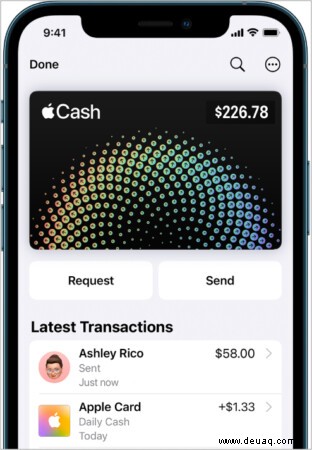
Sobald dies erledigt ist, ist Ihr Apple Pay Cash-Dienst nun erfolgreich mit Ihrer Debitkarte gekoppelt.
Möglicherweise müssen Sie Apple Pay Cash jedoch auch über Ihre iPhone-Einstellungen aktivieren, um damit Geld senden und Artikel kaufen zu können.
So aktivieren Sie Apple Pay Cash auf Ihrem iPhone
So aktivieren Sie Apple Pay Cash:
- Öffnen Sie Ihre iPhone-Einstellungen.
- Gehen Sie zu Wallets &Apple Pay . Sie können „Wallet &Apple Pay“ in die Suchleiste oben eingeben, wenn Sie es nicht schnell finden können.
- Aktivieren Sie Apple Pay Cash.
Überspringen Sie diesen Abschnitt, wenn Apple Pay Cash bereits aktiviert ist.
Fügen Sie Ihrem Apple Cash Geld hinzu
Jetzt ist es an der Zeit, Ihrer Apple Cash Card Geld hinzuzufügen. Sie können dies in den Einstellungen oder direkt in der Wallet-App tun.
So fügst du über die Wallet-App Geld zu deinem Apple Pay Cash hinzu:
- Öffnen Sie die Wallet-App auf dem iPhone.
- Wählen Sie das Apple Pay Cash-Karten-Widget.
- Tippen Sie auf das Symbol Mehr (die drei vertikalen Punkte) oben rechts.
- Wählen Sie als Nächstes Geld hinzufügen und geben Sie den Betrag ein, den Sie senden möchten.
- Tippen Sie auf Hinzufügen. Folgen Sie dann den Anweisungen auf dem Bildschirm, um den Vorgang abzuschließen.
So verwenden Sie stattdessen die iPhone-Einstellungen:
- Gehen Sie zu den Einstellungen Ihres iPhones → Wallet &Apple Pay .
- Sie sehen eine Liste der Karten, die Sie Ihrem Wallet hinzugefügt haben. Tippen Sie auf Apple Pay Cash .
- Wählen Sie als Nächstes Info aus unter dem Apple Cash-Guthaben oben.
- Tippen Sie auf Geld hinzufügen .
- Geben Sie den gewünschten Betrag ein. Wählen Sie dann Hinzufügen aus oben rechts.
- Folgen Sie der Aufforderung auf dem Bildschirm, um Ihre Debitkarte zu authentifizieren.
- Sie sollten jetzt Ihr neues Guthaben auf Ihrer Apple Cash Card sehen.
So senden Sie Geld über Apple Cash
Es gibt zwei Hauptwege, um Geld über Apple Pay Cash an jemanden zu senden. Sie können dies über die Nachrichten-App oder direkt über die Wallet-App tun. Einzelheiten siehe unten.
Geld in der Nachrichten-App senden
Die Nachrichten-App ist bei weitem die einfachste Möglichkeit, Geld über Apple Cash an jemanden zu senden, vorausgesetzt, sie haben es auch auf ihrem iPhone eingerichtet.
Um dies zu erreichen:
- Öffnen Sie die Nachrichten-App auf Ihrem iPhone.
- Tippen Sie auf den App Store Symbol und dann auf Cash Symbol.
- Geben Sie den Betrag, den Sie senden möchten, in das Nachrichtenfeld ein.
- Wählen Sie Bezahlen .
- Klicken Sie dann auf Senden Symbol und authentifizieren Sie Ihre Zahlung mit Face ID oder Passcode.
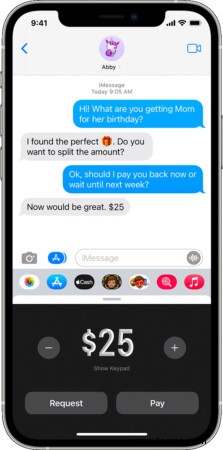
Der Empfänger muss nun die Zahlung akzeptieren oder ablehnen. Sobald sie es bestätigt haben, sollten sie nun das Geld auf ihrer Apple Cash Card haben.
Hinweis :Sie können eine Zahlung, die Sie an jemanden geleistet haben, nur stornieren, wenn die Person das Bargeld noch nicht angenommen hat. Nach der Bestätigung können Sie es nicht rückgängig machen, es sei denn, Sie kontaktieren den Empfänger.
Auf eine Geldanfrage antworten
Jemand kann auch Geld über Apple Pay Cash anfordern. Sie können diese Anfrage entweder ablehnen oder annehmen. Wenn jemand um eine Zahlung bittet, landet dies als SMS in Ihren Nachrichten. Ignorieren oder löschen Sie die Nachricht einfach, um die Anfrage abzulehnen. Andernfalls können Sie den angeforderten Betrag wie folgt akzeptieren und senden:
- Sobald Sie die Anfrage geöffnet haben, tippen Sie auf Bezahlen . Sie können den angeforderten Betrag auch ändern. Es liegt ganz bei Ihnen.
- Authentifizieren Sie Ihre Apple Pay Cash-Karte mit Ihrer Face ID oder Ihrem Passcode, und das war's.
Geld in der Wallet-App senden
Sie können auch über die Wallet-App Geld an eine andere Person senden:
- Öffnen Sie die Wallet-App auf Ihrem iPhone.
- Tippen Sie auf das Apple Pay Cash Card-Widget.
- Wählen Sie Senden . Wählen Sie dann den Empfänger aus.
- Geben Sie den Betrag ein, den Sie senden möchten.
- Wählen Sie Mit Nachrichten senden aus . Klicken Sie auf das Senden-Symbol im SMS-Feld, um den angegebenen Betrag zu senden.
- Als Nächstes authentifizieren Sie die Zahlung mit Ihrer Gesichts-ID oder Ihrem Passcode, um die Zahlung abzuschließen.
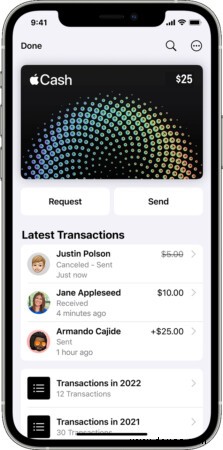
Frag Siri
Sie können Siri auch bitten, Geld an eine ausgewählte Person in Ihrer Kontaktliste zu senden, wenn Sie Siri bereits aktiviert haben. Um Siri zu verwenden, können Sie etwas sagen wie:„Hey Siri, sende $45 mit Apple Pay Cash an Nidhi.“ Sie sehen nun eine Aufforderung, den angegebenen Betrag an den von Ihnen genannten Empfänger zu senden. Tippen Sie auf Senden und authentifizieren Sie sich mit der entsprechenden Methode.
Anforderung einer Zahlung auf dem iPhone
Sie können die Zahlung auch über Apple Pay Cash anfordern. Wie beim Senden von Geld können Sie dies über die SMS-App oder von Ihrem Wallet aus tun. Ich zeige dir die Anleitung unten.
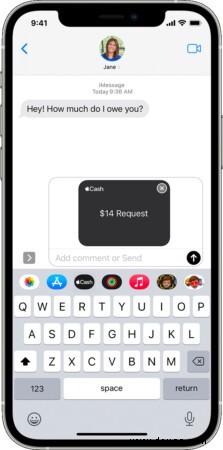
Verwendung der Nachrichten-App
So fordern Sie mit der Nachrichten-App Geld über Ihr Apple Pay Cash an:
- Öffnen Sie die Nachrichten-App und beginnen Sie ein neues Gespräch mit dem Zahler.
- Tippen Sie auf das App Store-Symbol und dann auf Cash Symbol.
- Geben Sie den Betrag ein, den Sie anfordern möchten.
- Wählen Sie als Nächstes Anfrage aus und klicken Sie auf Senden Symbol.
Über die Wallet-App
So verwenden Sie stattdessen die Wallet-App:
- Gehen Sie zum Wallet App auf dem iPhone.
- Tippen Sie auf Apple Pay Cash Karten-Widget.
- Wählen Sie Anfrage und wählen Sie den Zahler aus Ihren Kontakten aus.
- Klicken Sie auf Weiter und geben Sie einen Betrag ein.
- Tippen Sie jetzt auf Mit Nachrichten anfordern .
- Tippen Sie auf das Senden-Symbol, um Ihre Zahlung anzufordern.
Überweisen Sie Geld von Apple Pay Cash auf Ihr Bankkonto
Eine der besten Funktionen von Apple Pay Cash ist, dass Sie das Geld auf Ihrer Karte problemlos auf Ihr Bankkonto überweisen können. Das bedeutet, dass das Geld auf Ihrer Apple Pay Cash-Karte nicht nur auf Online-Transaktionen beschränkt ist, sondern Sie es auch auszahlen lassen können, wenn Sie möchten. Sie können sich diesen Artikel zum Senden von Geld an die Bank über Apple Pay Cash ansehen, um einen Einblick zu erhalten.
So akzeptieren Sie Zahlungen automatisch
Wenn Sie Geld über Apple Pay Cash erhalten, haben Sie laut Apple bis zu sieben Tage Zeit, um die Zahlung manuell zu akzeptieren, wenn Sie keine automatische Annahme eingerichtet haben. Sie können sich jedoch dafür entscheiden, stattdessen Folgezahlungen automatisch zu akzeptieren.
Dazu:
- Rufen Sie die Wallet-App auf Ihrem iPhone auf.
- Tippen Sie auf das Apple Pay Cash-Karten-Widget.
- Klicken Sie auf das Symbol Mehr (die drei vertikalen Punkte) oben rechts.
- Wählen Sie im Abschnitt ZAHLUNGEN AKZEPTIEREN die Option Zahlungen automatisch akzeptieren aus .
Natürlich können Sie auch Zahlungen manuell akzeptieren auswählen um stattdessen die manuelle Methode zu verwenden.
Lehnen Sie Apple Cash ab
Während ich darüber gesprochen habe, wie Sie Zahlungen automatisch oder manuell akzeptieren können, können Sie eine Apple Cash-Zahlung auch ablehnen, wenn Sie möchten. Gehen Sie die Schritte in diesem Artikel durch, um zu erfahren, wie Sie eine Apple Cash-Zahlung ablehnen.
So verwalten Sie Ihr Apple Pay Cash-Konto auf dem iPhone
Am besten verwalten Sie Ihr Apple Cash über die Wallet-App auf Ihrem iPhone. Von hier aus können Sie Ihre vorherigen Transaktionen verfolgen, Ihr Guthaben anzeigen, Überweisungen vornehmen und Geld anfordern.
Wenn Sie die Wallet-App öffnen:Tippen Sie auf das Apple Pay Cash-Karten-Widget. Als Nächstes sehen Sie Ihr Guthaben und andere Optionen, darunter das Hinzufügen von Geld und die Überweisung auf Ihr Bankkonto.
Können Sie Apple Pay Cash bei Amazon verwenden?
Zum jetzigen Zeitpunkt gibt es keine Möglichkeit, Apple Pay Cash direkt bei Amazon zu verwenden. Amazon unterstützt jedoch Apple Card. Die beste Problemumgehung besteht also darin, Ihre Apple Card als Zahlungsoption hinzuzufügen und Ihr Apple Pay Cash zu verwenden, um Ihre Apple Card zu finanzieren, wann immer Sie für einen Artikel oder eine Dienstleistung bei Amazon bezahlen möchten.
Apple Cash vs. Apple Pay:Was ist der Unterschied?
Die Leute verwenden Apple Pay und Apple Cash oft synonym, aber sie sind nicht dasselbe. Apple Pay ist ein Zahlungsdienst, mit dem Sie kontaktlos online Transaktionen durchführen können. Es dient ausnahmslos als Vermittler zwischen Ihrer Debitkarte und Online-Anbietern. Daher müssen Verkäufer Ihre Debitkarte bei der Online-Zahlung nicht direkt kontaktieren.
Während Apple Cash ein Cash-Management-Service ist, können Sie damit auf jedem Apple-Gerät über den Apple Pay-Service bezahlen. Daher können Sie sich Apple Pay Cash als Ihre offizielle Apple-Debitkarte oder -Bank und Apple Pay als Zahlungsgateway vorstellen – einen Dienst wie Interswitch.
Das ist alles!
Apple Pay Cash ist eine der besten Möglichkeiten, Ihr Geld zu verwalten und kontaktlose Zahlungen über Ihre Apple-Geräte zu tätigen. Viele Eltern nutzen den Service sogar, um die iPhones ihrer Kinder zu finanzieren, wenn sie gestrandet sind, eine App kaufen oder Artikel online kaufen müssen.
Haben Sie Fragen oder Anmerkungen? Lass es mich im Kommentarbereich unten wissen.
Weiterlesen:
- So senden/empfangen Sie Geld über Facebook Messenger auf dem iPhone
- Die besten Ausgabentracker-Apps für iPhone und iPad
- Nehmt Walmart Apple Pay?